 |
| Android端末で行うGoogleアカウントの作成・追加・削除の方法 |
Android搭載のスマートフォンでは、様々なアプリケーションをAndroidマーケットからダウンロードできるが、端末購入後はまず「Googleアカウント」を端末に登録する必要がある。今回はAndroid搭載のスマートフォン上で行うGoogleアカウントの作成、追加、削除の方法をまとめて紹介する。
【ご 注 意】
・端末によって画面表示や項目の表記などは異なる場合があります。
・紹介する内容はAndroidやGmailアプリなどのバージョンアップに伴い仕様が変更される可能性があります。
上記の点について、あらかじめご了承ください。
■Googleアカウントってなに?
簡潔に説明するとGoogleの各種サービスを利用するためにユーザー登録をして取得した固有のIDのこと。Yahoo!でもメールやブログ、オークションなどのサービスを利用する際にはユーザー登録を行いアカウントを作成する。また、mixiやTwitter、GREEやモバゲーなどのソーシャル系サービスも参加するためにユーザー登録を行って自分のアカウントを作成するが、Googleアカウントもそれらと同じである。
"Google=検索サイト"と認識しているユーザーも少なくないと思うが、Googleではメールサービスの「G-Mail」をはじめ、チャット・通話・メーリングリストサービスの「Google トーク」「Google グループ」、ブログサービスの「Blogger」、写真・画像の編集・共有ができる「Picasa」、動画の共有ができる「YouTube」など様々なサービスがある。
これらのサービスを利用するためにはGoogleのアカウントを作成する必要があり、またAndroid搭載のスマートフォンにはこれらGoogleのサービスにアクセスしやすいアプリケーションもプリセットされている。なお、Googleのアカウントは無料で、複数作成することができる。
■Googleアカウントの作成およびログイン
GoogleアカウントはAndroid端末上で作成が可能だ。端末購入後の「初期設定」で「アカウントの設定」内にある「Googleアカウント」を選択してアカウントの作成/ログインができるほか、初期設定でアカウント作成をしなかった場合でも「マーケット」や「Gmail」などのアイコンを選択するとアカウント設定の画面に切り替わり作成/ログインが可能だ。
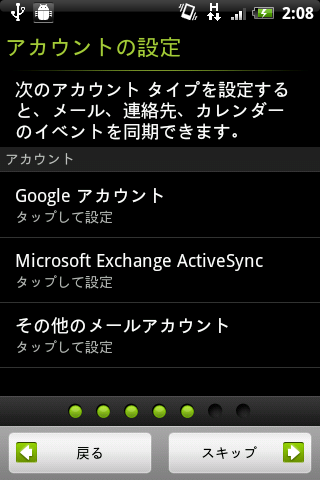
初期設定の「アカウントの設定」の画面
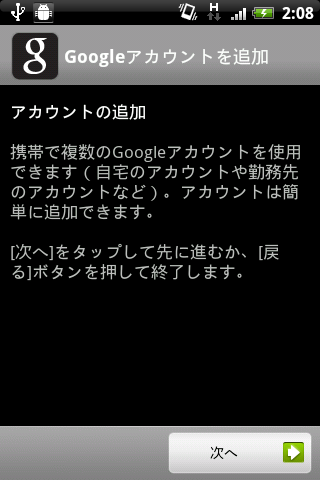
Googleアカウントを追加
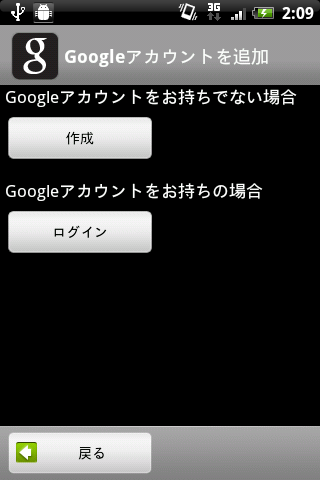
作成とログイン
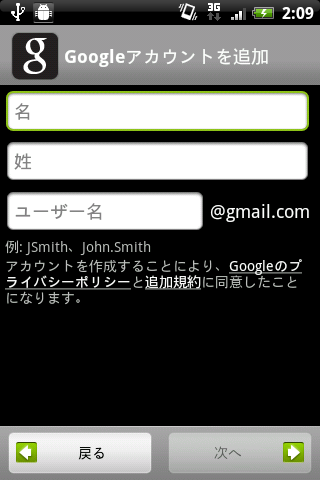
アカウント作成画面
ユーザー名を入力した後はパスワードの入力画面に推移する。パスワードは8文字以上の英数で設定する。パスワードを設定すると次はパスワードを忘れた時の「質問と答え」を設定する。好きな食べ物は?、出身地は?など用意された質問を選択し、キーワードとなる答えを入力する。
質問と答えを入力した後は「予備のメールアドレス」を入力する。入力必須の項目ではないが、万一に備え利用しているメールアドレスがあれば入力しておこう。その後画像認識(画面に表示された画像の文字を入力)を行いアカウントが作成される。
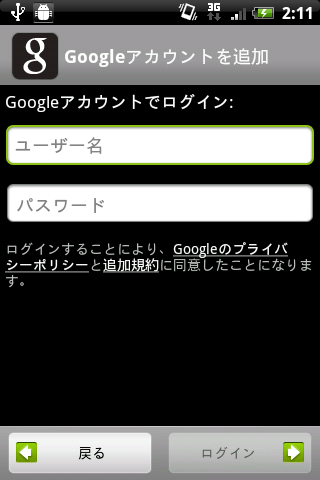
ログインの画面
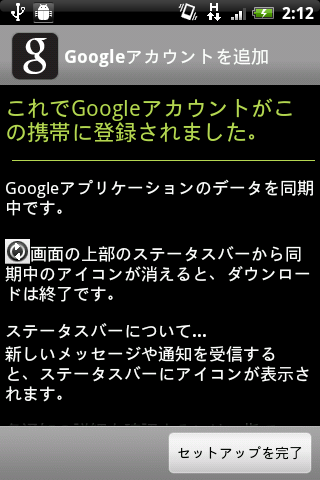
Googleアカウントの追加作業終了の画面
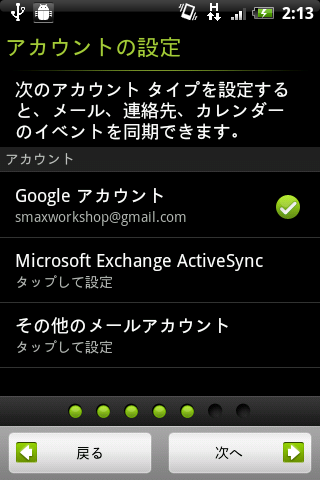
アカウントの設定画面に戻る。設定したアカウントを確認できる
■Googleアカウントの追加
前述のようにGoogleアカウントは複数取得することができる。Android 2.1(Eclair)以上の端末では「マルチアカウント」に対応し、複数のアカウントを1台の端末に登録することが可能だ。
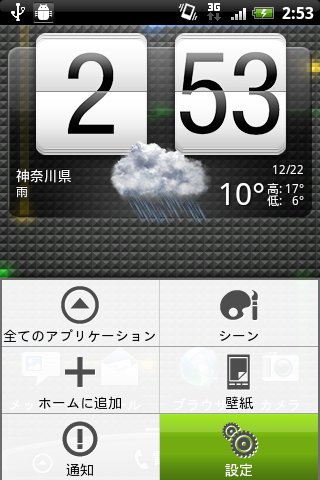
ホーム画面で「menu」キーを押し「設定」をタップする
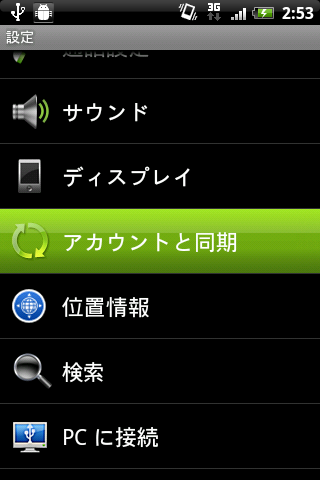
「アカウントと同期」をタップする
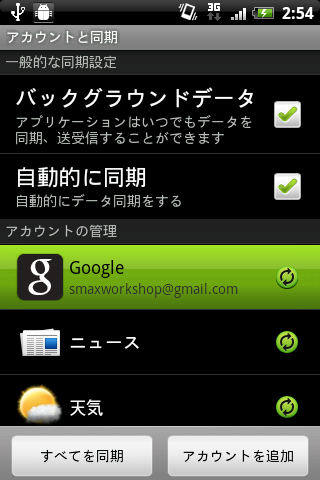
「アカウントと同期」の画面で「アカウントを追加」をタップする
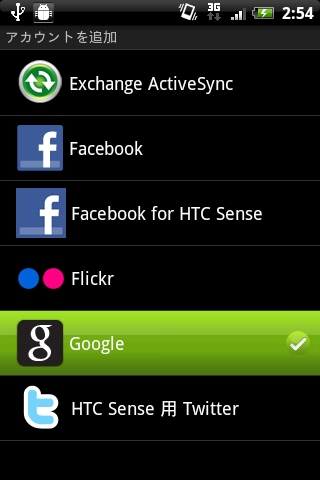
アカウント追加の画面で「Google」をタップする
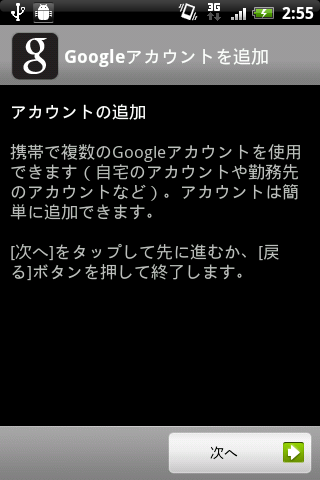
Googleアカウントを追加
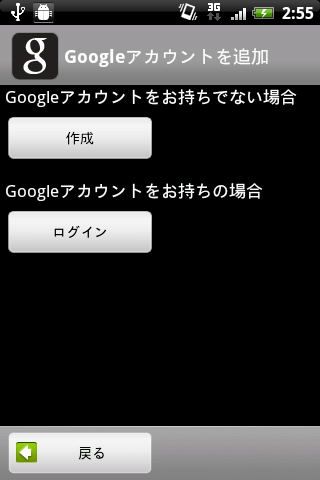
作成とログイン
なお、Gmailのアプリからも「menuキー」→「アカウント」→「アカウントを追加」の手順で追加のアカウントを登録することができる。
■Googleアカウントの削除
端末に登録したアカウントを削除することも可能だ。ここでいう削除とは端末上でログオフすることで、アカウント自体が抹消される訳ではない。そのため削除後も再度ログイン(追加)することができる。操作はまず、ホーム画面から「menu」キー→「設定」→「アカウントと同期」と進む。
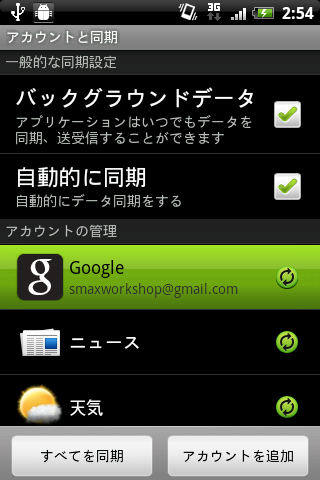
「アカウントと同期」の画面で削除したいアカウントをタップする

「アカウントを削除」をタップする
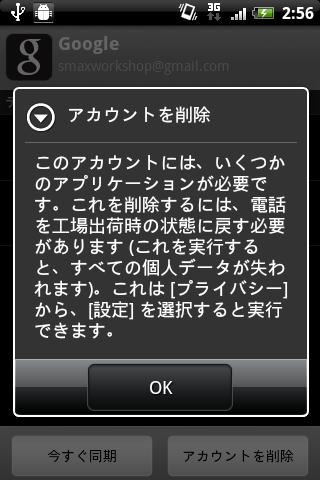
「アカウントを削除」の警告画面
複数のアカウントを登録していた場合、メインアカウント以外は「アカウントを削除」をタップするだけですぐに削除されるが、メインアカウントについては警告画面が表示され削除することができない。メインアカウントを削除する場合は端末をオールリセット「工場出荷時の状態に戻す」を行うこととなる。
■工場出荷時の状態に戻す
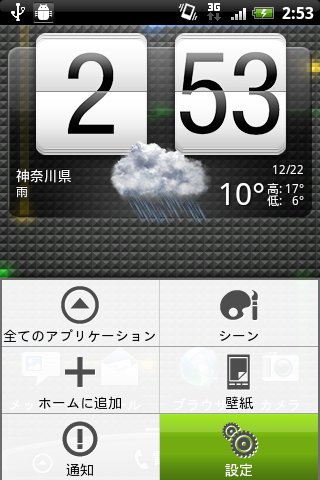
ホーム画面で「menu」キーを押し「設定」をタップする
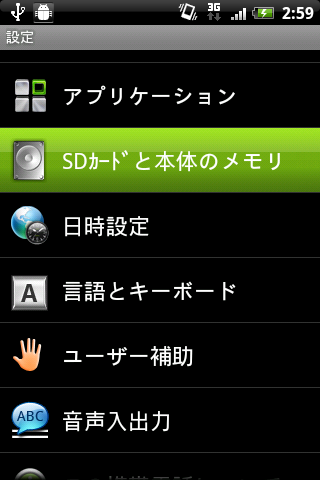
「SDカードと本体のメモリ」をタップする
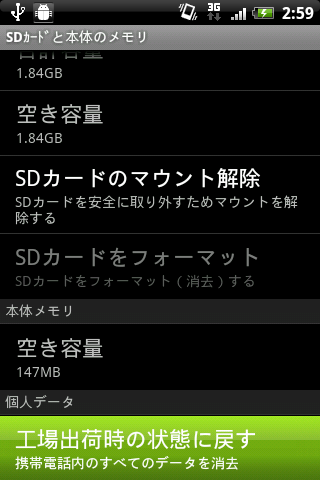
「工場出荷時の状態に戻す」をタップする
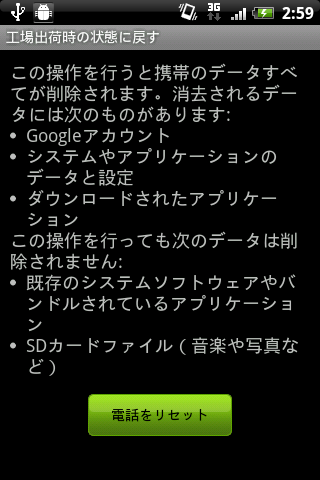
注意事項を確認し「電話をリセット」をタップする
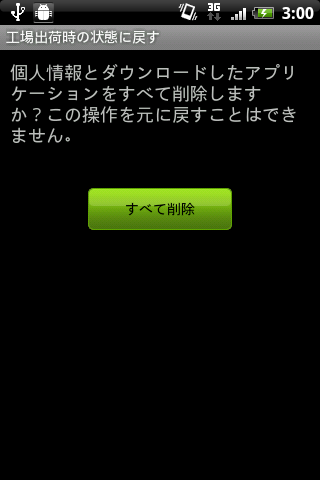
表示された内容に同意したうえで「すべて削除」をタップする
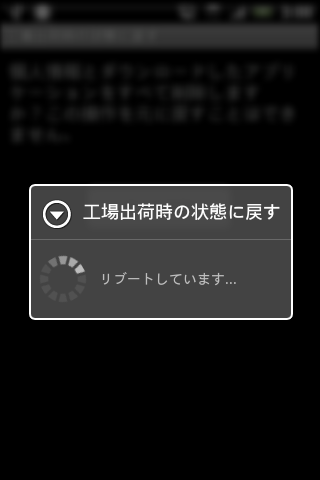
「リブートしています」と警告画面が表示される
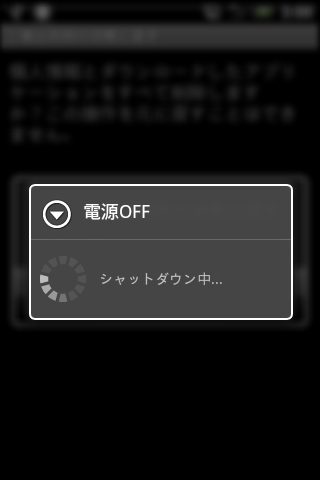
自動的に再起動する
■関連リンク
・エスマックス(S-MAX)
・エスマックス(S-MAX) smaxjp on Twitter
・HTC製Androidスマートフォン「Desireシリーズ」や「Aria」で行う初期設定を詳細解説【レビュー】 - S-MAX - ライブドアブログ
・auのAndroidスマートフォン「IS03」を買ったらやっておきたい10個の設定【ハウツー】 - S-MAX - ライブドアブログ
・グーグル、公式「Google Reader」アプリを公開!マルチアカウントにも対応【Androidアプリ】 - S-MAX - ライブドアブログ
・本日発売!auスマートフォン「IS03」でメールをしよう!3つのメールアプリの違いは?【レビュー】 - S-MAX - ライブドアブログ
・XperiaのAndroid OS 2.1へのバージョンアップがいよいよ開始!改善点を徹底チェック - S-MAX - ライブドアブログ
・ドコモスマートフォン「GALAXY S SC-02B」を買ってからやっておきたい12の作業【ハウツー】 - S-MAX - ライブドアブログ
・Android.com
・Android Developers
・Android Market
・Google
簡潔に説明するとGoogleの各種サービスを利用するためにユーザー登録をして取得した固有のIDのこと。Yahoo!でもメールやブログ、オークションなどのサービスを利用する際にはユーザー登録を行いアカウントを作成する。また、mixiやTwitter、GREEやモバゲーなどのソーシャル系サービスも参加するためにユーザー登録を行って自分のアカウントを作成するが、Googleアカウントもそれらと同じである。
"Google=検索サイト"と認識しているユーザーも少なくないと思うが、Googleではメールサービスの「G-Mail」をはじめ、チャット・通話・メーリングリストサービスの「Google トーク」「Google グループ」、ブログサービスの「Blogger」、写真・画像の編集・共有ができる「Picasa」、動画の共有ができる「YouTube」など様々なサービスがある。
これらのサービスを利用するためにはGoogleのアカウントを作成する必要があり、またAndroid搭載のスマートフォンにはこれらGoogleのサービスにアクセスしやすいアプリケーションもプリセットされている。なお、Googleのアカウントは無料で、複数作成することができる。
■Googleアカウントの作成およびログイン
GoogleアカウントはAndroid端末上で作成が可能だ。端末購入後の「初期設定」で「アカウントの設定」内にある「Googleアカウント」を選択してアカウントの作成/ログインができるほか、初期設定でアカウント作成をしなかった場合でも「マーケット」や「Gmail」などのアイコンを選択するとアカウント設定の画面に切り替わり作成/ログインが可能だ。
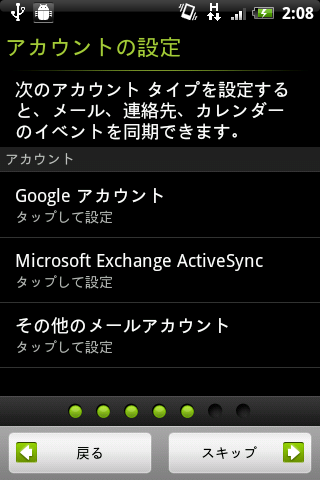
初期設定の「アカウントの設定」の画面
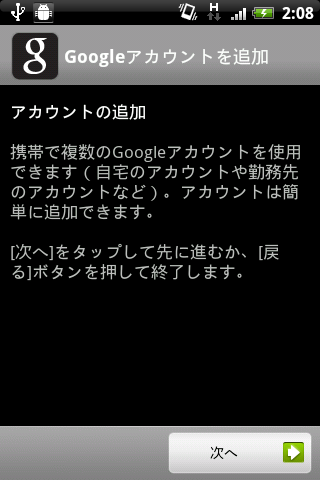
Googleアカウントを追加
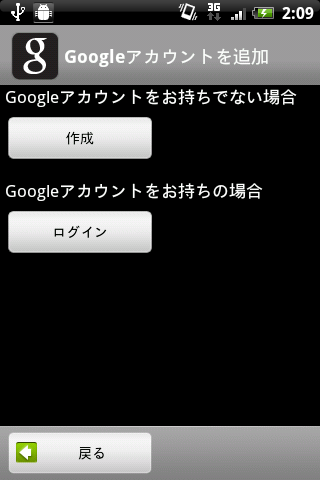
作成とログイン
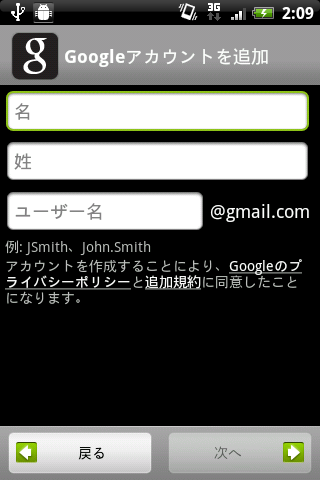
アカウント作成画面
ユーザー名を入力した後はパスワードの入力画面に推移する。パスワードは8文字以上の英数で設定する。パスワードを設定すると次はパスワードを忘れた時の「質問と答え」を設定する。好きな食べ物は?、出身地は?など用意された質問を選択し、キーワードとなる答えを入力する。
質問と答えを入力した後は「予備のメールアドレス」を入力する。入力必須の項目ではないが、万一に備え利用しているメールアドレスがあれば入力しておこう。その後画像認識(画面に表示された画像の文字を入力)を行いアカウントが作成される。
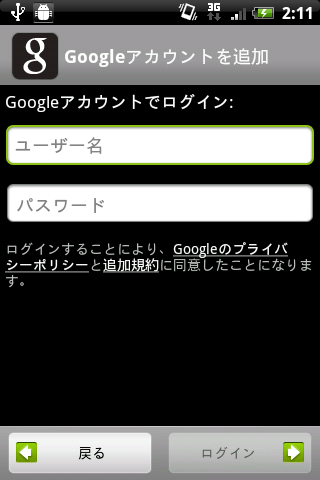
ログインの画面
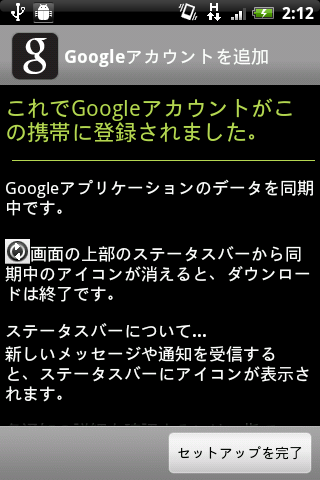
Googleアカウントの追加作業終了の画面
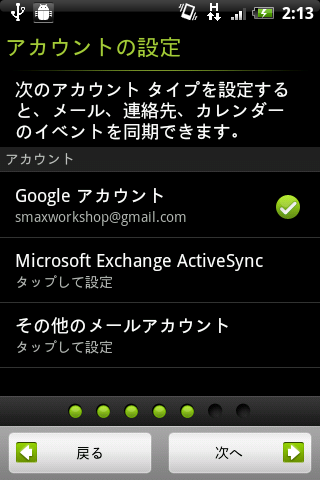
アカウントの設定画面に戻る。設定したアカウントを確認できる
■Googleアカウントの追加
前述のようにGoogleアカウントは複数取得することができる。Android 2.1(Eclair)以上の端末では「マルチアカウント」に対応し、複数のアカウントを1台の端末に登録することが可能だ。
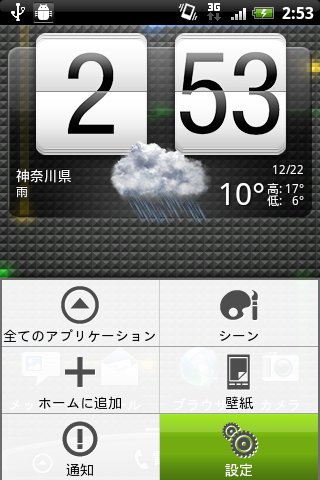
ホーム画面で「menu」キーを押し「設定」をタップする
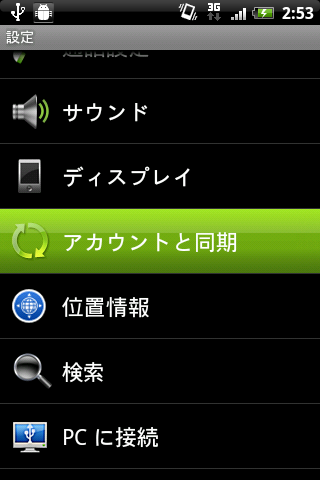
「アカウントと同期」をタップする
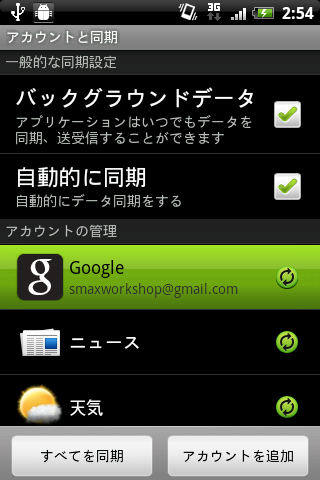
「アカウントと同期」の画面で「アカウントを追加」をタップする
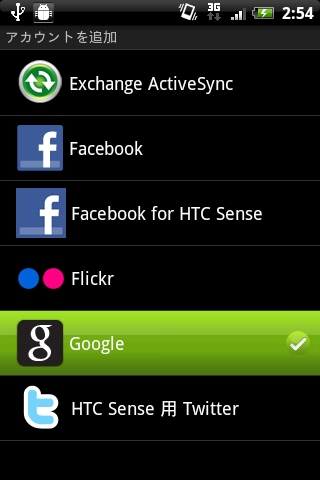
アカウント追加の画面で「Google」をタップする
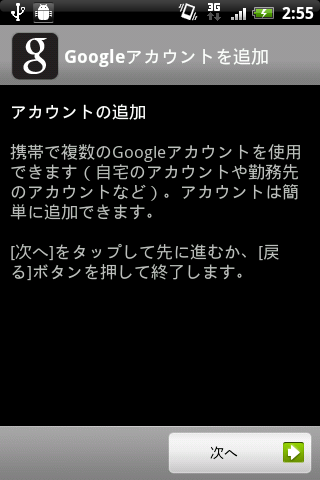
Googleアカウントを追加
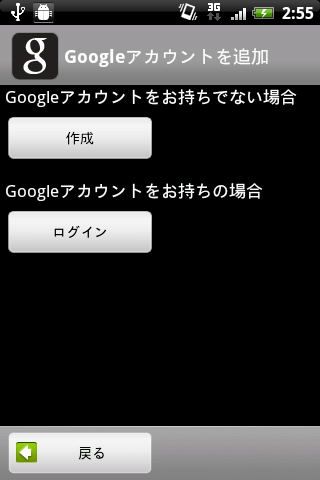
作成とログイン
なお、Gmailのアプリからも「menuキー」→「アカウント」→「アカウントを追加」の手順で追加のアカウントを登録することができる。
■Googleアカウントの削除
端末に登録したアカウントを削除することも可能だ。ここでいう削除とは端末上でログオフすることで、アカウント自体が抹消される訳ではない。そのため削除後も再度ログイン(追加)することができる。操作はまず、ホーム画面から「menu」キー→「設定」→「アカウントと同期」と進む。
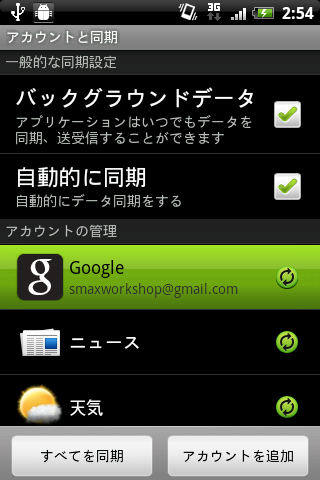
「アカウントと同期」の画面で削除したいアカウントをタップする

「アカウントを削除」をタップする
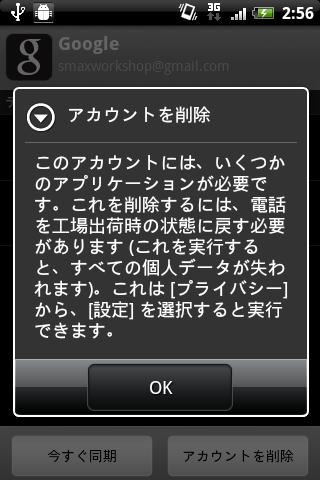
「アカウントを削除」の警告画面
複数のアカウントを登録していた場合、メインアカウント以外は「アカウントを削除」をタップするだけですぐに削除されるが、メインアカウントについては警告画面が表示され削除することができない。メインアカウントを削除する場合は端末をオールリセット「工場出荷時の状態に戻す」を行うこととなる。
■工場出荷時の状態に戻す
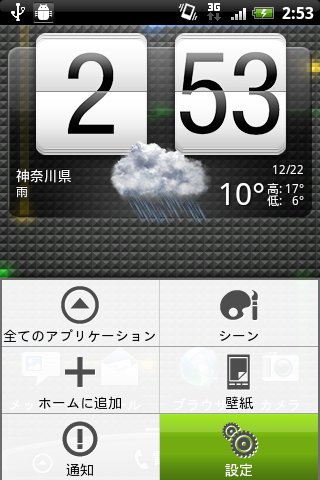
ホーム画面で「menu」キーを押し「設定」をタップする
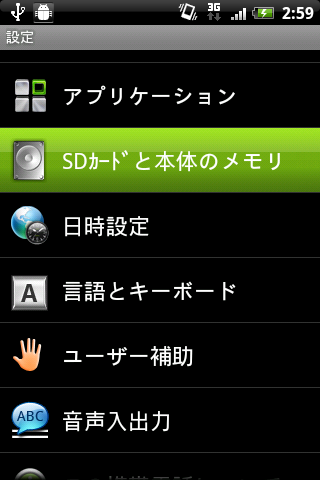
「SDカードと本体のメモリ」をタップする
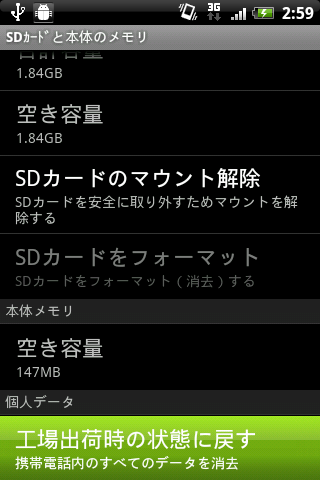
「工場出荷時の状態に戻す」をタップする
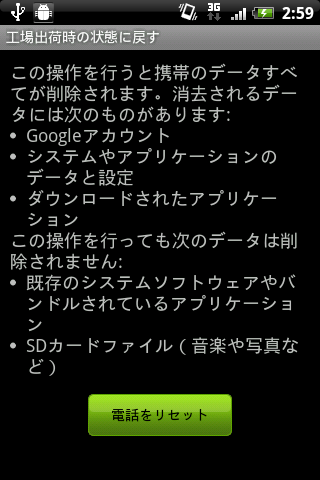
注意事項を確認し「電話をリセット」をタップする
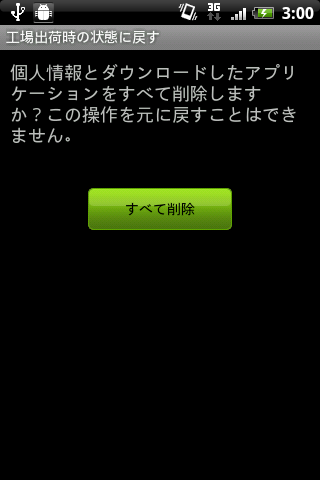
表示された内容に同意したうえで「すべて削除」をタップする
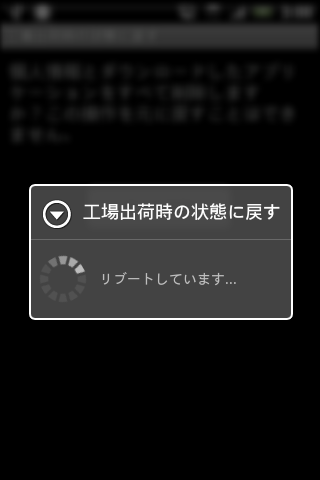
「リブートしています」と警告画面が表示される
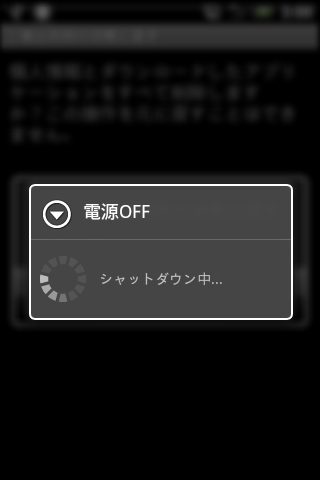
自動的に再起動する
記事執筆:2106bpm
■関連リンク
・エスマックス(S-MAX)
・エスマックス(S-MAX) smaxjp on Twitter
・HTC製Androidスマートフォン「Desireシリーズ」や「Aria」で行う初期設定を詳細解説【レビュー】 - S-MAX - ライブドアブログ
・auのAndroidスマートフォン「IS03」を買ったらやっておきたい10個の設定【ハウツー】 - S-MAX - ライブドアブログ
・グーグル、公式「Google Reader」アプリを公開!マルチアカウントにも対応【Androidアプリ】 - S-MAX - ライブドアブログ
・本日発売!auスマートフォン「IS03」でメールをしよう!3つのメールアプリの違いは?【レビュー】 - S-MAX - ライブドアブログ
・XperiaのAndroid OS 2.1へのバージョンアップがいよいよ開始!改善点を徹底チェック - S-MAX - ライブドアブログ
・ドコモスマートフォン「GALAXY S SC-02B」を買ってからやっておきたい12の作業【ハウツー】 - S-MAX - ライブドアブログ
・Android.com
・Android Developers
・Android Market
